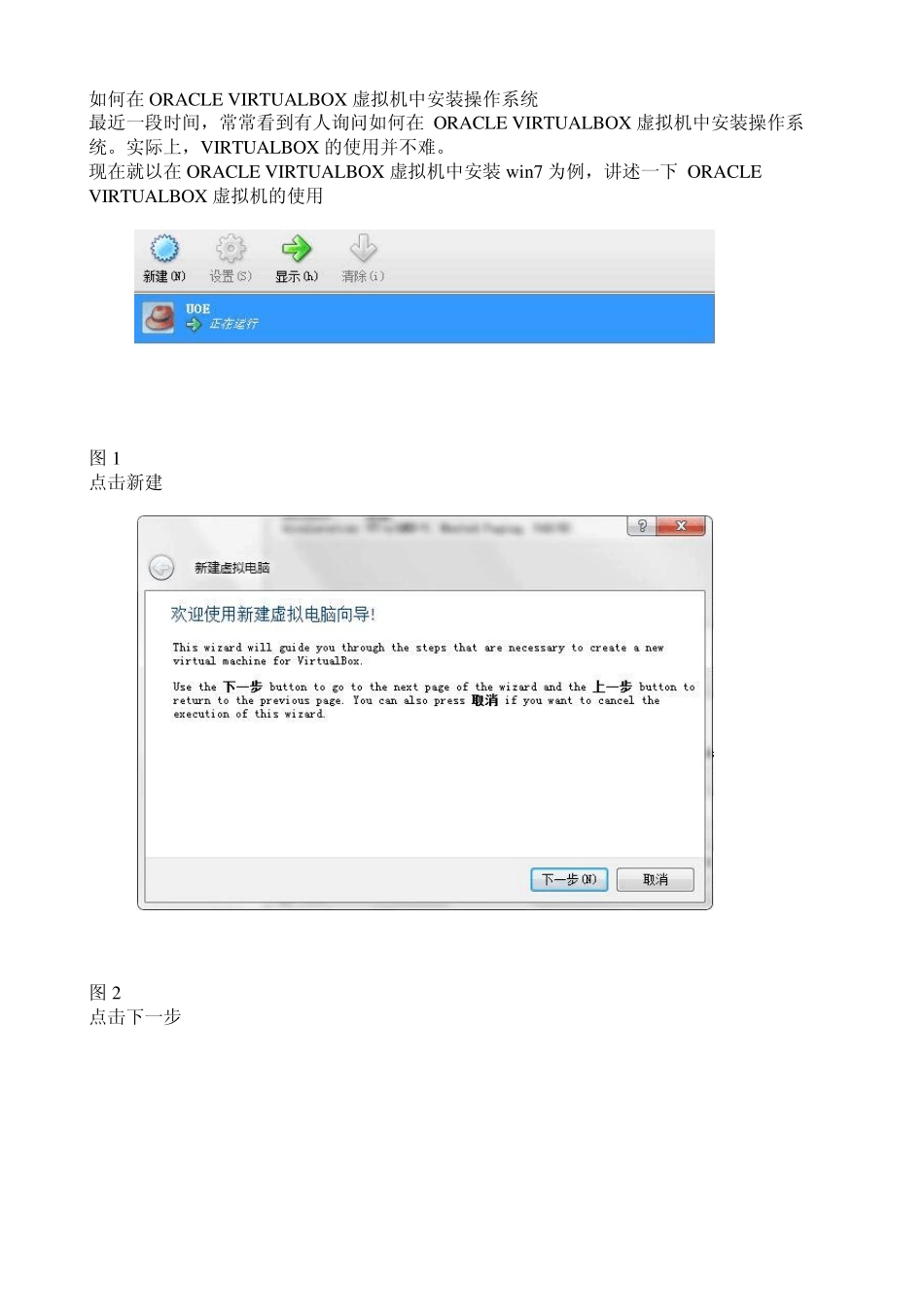如何在ORACLE VIRTUALBOX 虚拟机中安装操作系统 最近一段时间,常常看到有人询问如何在 ORACLE VIRTUALBOX 虚拟机中安装操作系统。实际上,VIRTUALBOX 的使用并不难。 现在就以在ORACLE VIRTUALBOX 虚拟机中安装w in7 为例,讲述一下 ORACLE VIRTUALBOX 虚拟机的使用 图 1 点击新建 图 2 点击下一步 图3 调整好虚拟机的内存,点下一步 图4 选择创建新的虚拟银盘,点下一步 图5 下一步 图6 这里 选动态扩展或固定大小都可以。点下一步 图7 在这里,设置虚拟硬盘的位置和虚拟机磁盘大小。在位置一栏我们可以点击右侧那个黄色的带有绿色箭头的图标,查看虚拟磁盘的保存位置和名称。并进行调整 大小一栏可以设置虚拟磁盘的大小。设置好 点下一步 图8 现在点击完成。 图9 有很多初次接触VBOX 的用户都以为现在就可以安装系统了。其实不对,还要调整虚拟机的引导顺序。使的光驱成为第一引导。否则安装时就会出这个画面 解决的方法: 图10 选中刚刚新建的虚拟机,点击设置 图11 调整成为图中的样子。调整方法:点击左侧的系统,然后点击启动顺寻框里面光驱前面的小方框,给光驱打勾。然后点击启动顺序框右侧的向上箭头,使之到达最上端。用类似方法选中硬盘并移动到第 2 行。 附带提一句,如果是安装红帽 LINU X 企业版。需要选定扩展特性中的启用 IO APIC 至于其他的LINU X 发行版是否如此我不清楚。 图13 点击storage,在存储里面可以看到磁盘的情况。在这里。光驱是使用 IDE 控制器的,目前没有盘片。而我们建立的虚拟磁盘则使用了 SATA 控制器,名字叫 TEST.v di 现在点击IDE 控制器下的那个写着没有盘片的圆形图标(仔细看看,这个图标是不是很像我们平时用的光盘?)在右侧的属性里面点击那个看上去像光盘的圆形图标。在下拉菜单选择物理设备。这样就可以通过光盘安装系统了。如果你没有光盘,只是从网络下载了操作系统的镜像文件。那么就选择你下载的文件。点击确定 图14 这是设定好的结果。我的光驱是F 所以图中显示的是物理设备‘F:’ 到此就可以安装系统了。安装方法和在真实的物理机上一样,这里不再赘述。